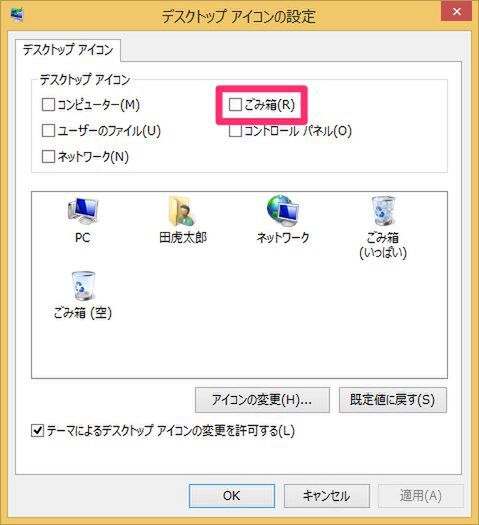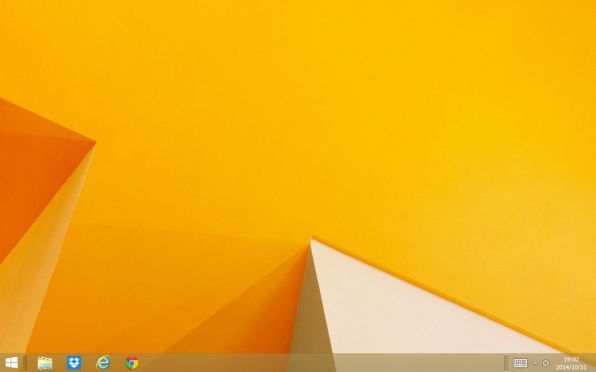特殊フォルダーのクラスIDを確認して
好きな機能のショートカットを作成
どの機能にどんなクラスIDが割り当てられているかの情報はヘルプなどに書かれておらず、一見するとランダムな文字列のようで規則性もない。
そのため、いきなり目的の機能を持つ特殊フォルダーのショートカットを作成しようと思っても難しい。
しかしながら、レジストリエディタの中にあるCLSIDのキー以下に、クラスIDが格納されているため、ここを見ることで任意のフォルダーのIDを取得可能だ。
ごみ箱など主要な特殊フォルダーの表示/非表示を
かんたんに切り替える
PCにWinodowsをインストールした直後は、特殊フォルダーのごみ箱のみがデスクトップに表示されている。実はこのほかにもネットワークやコントロールパネルといった一部の特殊フォルダーについては、個人設定の「デスクトップアイコンの変更」画面から表示/非表示を切り替えられるようになっている。
これまでの方法で任意の場所にごみ箱を作成し、デスクトップには不要になったという場合はもちろん、再インストール直後など一時的にコントロールパネルをデスクトップに表示させておきたいという場合は、下記の方法ですぐに表示/非表示を切り替えられるので覚えておこう。

この連載の記事
-
最終回
PC
いざというときの最終兵器! Winodws 8.1の復元機能を使いこなす! -
第32回
PC
Windows 8.1の通知機能「トースト」の表示時間を変更する! -
第31回
PC
デスクトップから即検索! 効率がアップするWindowsサーチの設定 -
第30回
PC
書いた文章をWindows 8.1に音声で読み上げさせる! -
第29回
PC
タイマー制御やメッセージ表示も! Windows 8.1のシャットダウン術 -
第28回
PC
Windows 8.1のスタート画面に現われたマズイ画像を消す! -
第27回
PC
タスクバーからファイルなどを呼び出せる「ジャンプリスト」の有効活用術 -
第26回
PC
ウィンドウが画面外に出て操作できない……そんな時の解決法! -
第25回
PC
今年は平成何年だっけ? Windows 8.1の日付表示で解決! -
第24回
PC
Windows 8は誤って上書きしたファイルを復活できる! -
第23回
PC
Windows 8の「ファミリーセーフティ」で仕事の効率アップ! - この連載の一覧へ






![[windows]+[R]キーで「ファイル名を指定して実行」を表示させ「regedit」と入力し [OK]をクリック [windows]+[R]キーで「ファイル名を指定して実行」を表示させ「regedit」と入力し [OK]をクリック](/img/2014/11/04/1013447/l/940ed65772cae43d.jpg)
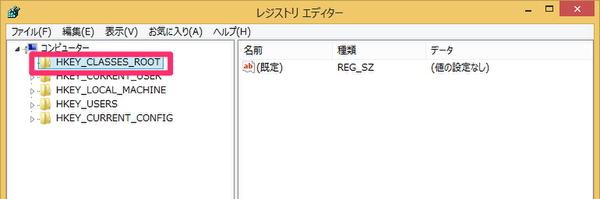
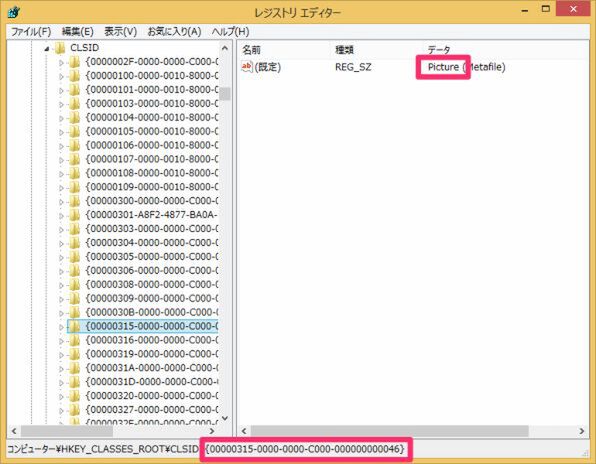
![デスクトップの何もないところで右クリックし、表示されたメニューから[個人設定]を選択 デスクトップの何もないところで右クリックし、表示されたメニューから[個人設定]を選択](/img/2014/11/04/1013450/l/3f26db6129d9228e.jpg)
![「個人設定」画面が開いたら、左側の[デスクトップアイコンの変更]をクリック 「個人設定」画面が開いたら、左側の[デスクトップアイコンの変更]をクリック](/img/2014/11/04/1013451/l/ba4f6a16c53fb750.jpg)